HƯỚNG DẪN KHẮC PHỤC LỖI CẬP NHẬT PHẦN MỀM YOUTUBE TRÊN SMART TV KOODA
- 15038 Lượt xem
Cập nhật ngày 1/11/2019
[Ngày1/11/2019] HƯỚNG DẪN KHẮC PHỤC LỖI CẬP NHẬT YOUTUBE TRÊN SMART TV KOODA, KONKA
- Nhóm 1: Các TV có thể cập nhật đơn giản.
Giao diện tivi Nhóm 1:
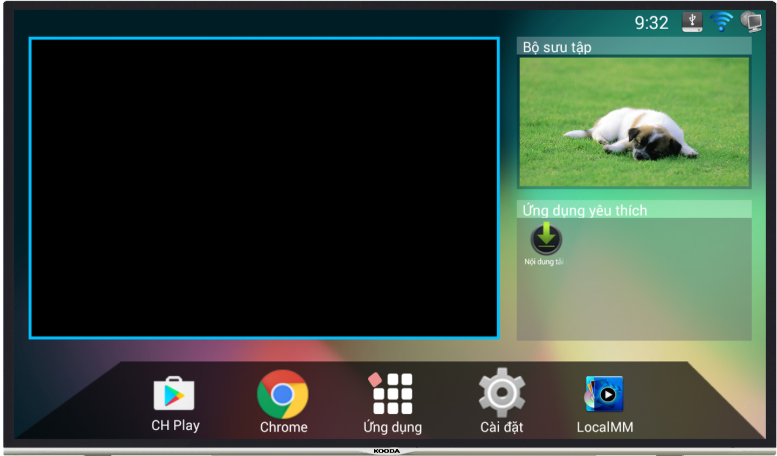
Cách xử lý số 1:
- Mở mục “Ứng dụng” --> Chọn “CH Play” --> Đăng nhập tài khoản Google của bạn --> chọn “Cài đặt” --> Tắt tự động cập nhật.
- Thoát ra màn hình chính --> Mở “Cài đặt” --> Chọn “Ứng dụng” --> Tìm và chọn ứng dụng Youtube --> Xóa cache & xóa dữ liệu --> Tắt thông báo.
- Mở mục “Ứng dụng” và chọn Youtube để xem bình thường.
Xem link hướng dẫn KOODA/KONKA sau đây: https://youtu.be/QRpljNbS0w0
Áp dụng đối với các model Kooda, Konka lần lượt sau:
Cách xử lý số 2:
Bước 1: Vào trình duyệt web, vào link: baohanh.kooda.vn ▶ Vào “Kho ứng dụng” ▶ Bấm vào “ỨNG DỤNG HỖ TRỢ SMART YOUTUBE TV” và “SMART YOUTUBE TV 6.17.10” (Bấm vào thì file sẽ tự động tải về máy tính)
Bước 2: Thoát ra màn hình chính ▶ vào ứng dụng APK Cài đặt ▶Thấy 2 file đã tải về ▶ Nhấp lần lượt từng file để cài đặt.
Bước 3: Ra màn hình chính ▶ Tìm ứng dụng Youtube cũ ▶ Xóa Cache, xóa dữ liệu ▶ Tắt thông báo cập nhật.
Bước 4: Thoát ra màn hình chính ▶ Chọn Youtube mới (có hình chữ S) ▶ Bấm chọn “PRO Main” ▶ Bấm “cho phép” cài đặt, máy hỏi lại lần nữa, chọn “Upgrade” ▶ Hoàn tất (Khởi động tính năng sử dụng Youtube khi đã đăng xuất)
Bước 5: Coi bằng Youtube mới (có hình chữ S) bình thường
Link tải ứng dụng SmartYoutubeTV.6.17.10: http://baohanh.kooda.vn/kho-ung-dung.html
Áp dụng đối với các model Kooda, Konka lần lượt sau:
* MODEL KOODA
- K32S1, K32VS5,
- K40S1
- K43S4, K43VS5
* MODEL KONKA :
- 3210S, 321VS
- 4030S
- 4352S, 4310S, 4310VS
- Nhóm 2: Hướng dẫn khách tải phiên bản Youtube 2.02.08 từ trang BAOHANH.KOODA.VN
Giao diện tivi Nhóm 2:
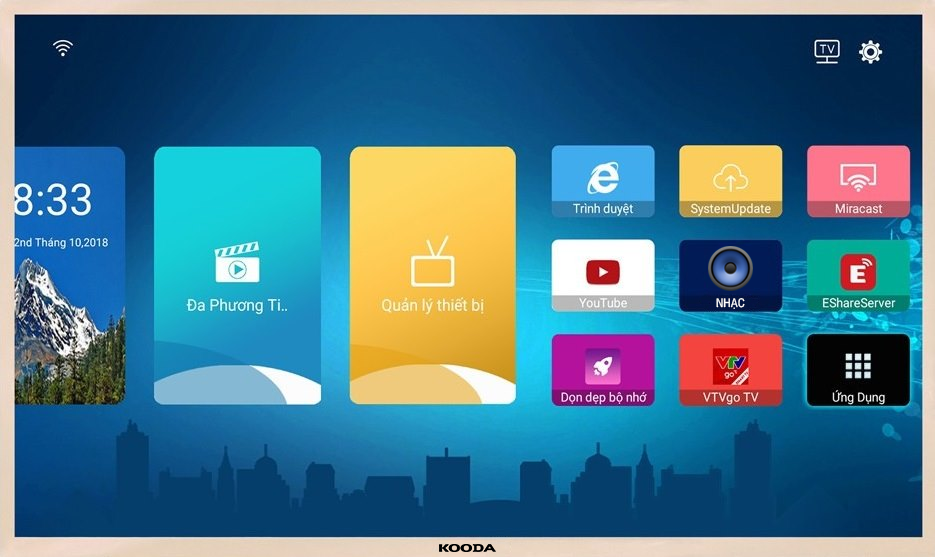
Cách xử lý: Cài đặt phiên bản Youtube 2.02.08 từ trang BAOHANH. KOODA.VN.
- Dùng trình duyệt, nhập vào link: baohanh.kooda.vn --> Chọn mục “Kho ứng dụng” --> Chọn “Youtube 2.02.08 for android 6.0” --> Xuất hiện thông báo, chọn “OK”, chọn “Cho Phép” --> Chọn “Youtube 2.02.08 for android 6.0” 1 lần nữa, trình duyệt sẽ tải file về Tivi
- Sau khi tải về hoàn tất, thoát ra màn hình chính --> Chọn “Quản lý thiết bị” --> Chọn “Download” --> Chọn file Youtube vừa tải về --> Xuất hiện thông báo, chọn “OK” --> Chọn “Cài đặt”.
- Nếu tivi hiện thông báo “Cài đặt đã chặn” --> Chọn “Cài đặt” và “Bật” tính năng cho phép cài từ nguồn không xác định và tiến hành làm lại như bước 2.
- Sau khi cài đặt hoàn tất, sử dụng Youtube như bình thường.
Xem link hướng dẫn KOODA sau đây: https://youtu.be/P6smeGlcLWE
Link tải ứng dụng Youtube 2.02.08: http://baohanh.kooda.vn/kho-ung-dung.html
Áp dụng đối với các model Kooda, Konka lần lượt sau:
* MODEL KOODA
- K32S3, K32VS6
- K40S5, K40VS6, K40VS8,
- K43S6
* MODEL KONKA
- 3212S, 3211VS
- 4033S, 4011VS, 4018VS
- 4355S, 4312VS.
- Nhóm 3: Đăng nhập cửa hàng ứng dụng CH PLAY
Giao diện tivi Nhóm 3:
.jpg)
Cách xử lý: Mở cửa hàng ứng dụng CH PLAY trên Smart TV, đăng nhập thông tin bằng tài khoản Gmail --> Phiên bản Youtube mới sẽ tự cập nhật sau 5 phút, hoặc chủ động vào CHPlay để cập nhật.
Áp dụng đối với các model, Kooda, Konka lần lượt sau:
* MODEL KOODA
- K32S6, K32VS9,
- K43S5, K43VS6
* MODEL KONKA
- 3213S, 3212VS.
- 4356S, 4311VS
- Nhóm 4: Các trường hợp cài đặt Youtube Helper:
Giao diện TV – NHÓM 4A:
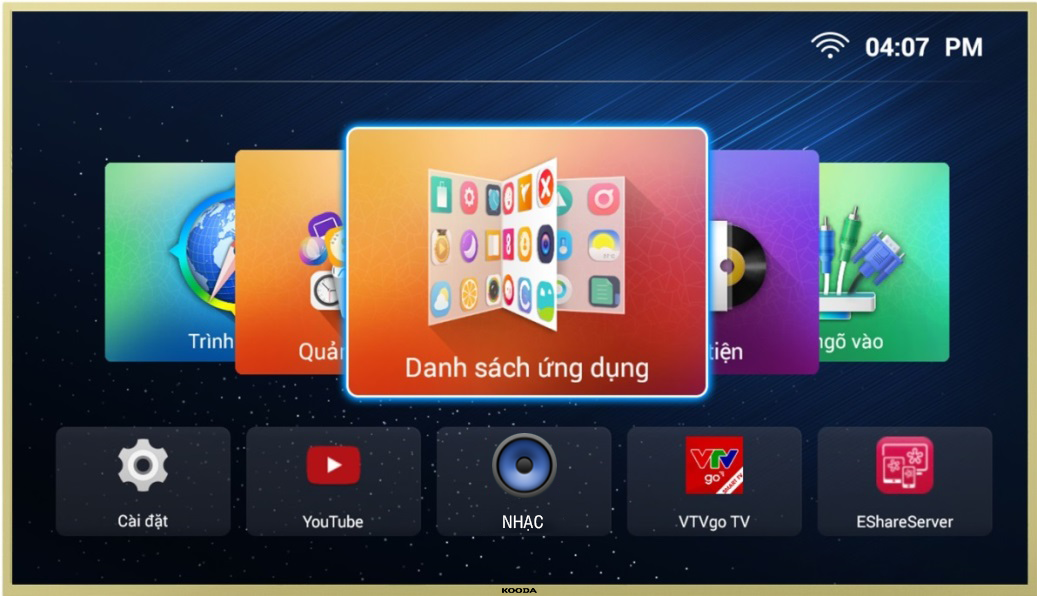
Cách xử lý: Cần cài đặt thủ công ứng dụng Youtube Help theo link sau:
- Dùng trình duyệt, nhập vào link: baohanh.kooda.vn --> Chọn mục “Kho ứng dụng” --> Chọn “YOUTUBE HELP FOR ANDROID 4.4" --> Xuất hiện thông báo, chọn “OK” .
- Sau khi tải về hoàn tất, thoát ra màn hình chính --> Chọn “Quản lý ứng dụng” --> Chọn “Ứng dụng tải về” --> Chọn file “YoutubeHelper Android 4.4”vừa tải về --> Chọn “Cài đặt”.
- Sau khi cài đặt hoàn tất, thoát ra màn hình chính --> Chọn “Danh sách ứng dụng” --> Chọn “YoutubeHelper” và đợi lúc này TV sẽ tự tắt và bạn cần khới động lại TV
- Mở sử dụng Youtube trên Giao diện chủ và xem bình thường
Link tải ứng dụng Youtube Helper : http://baohanh.kooda.vn/kho-ung-dung.html
Xem link hướng dẫn Kooda sau đây: https://youtu.be/TQNdJawlGUI
Áp dụng đối với các model, Kooda lần lượt sau:
* MODEL KOODA
- K32S2, K32C1
- K40S6, K40S2, K40C1
- K43S3, K43S5, K43S6
- K50U2, K50T1, K50G1, K50UC1, K50C1
- K55U5, K55G1
- K65G1
Giao diện TV – NHÓM 4B:
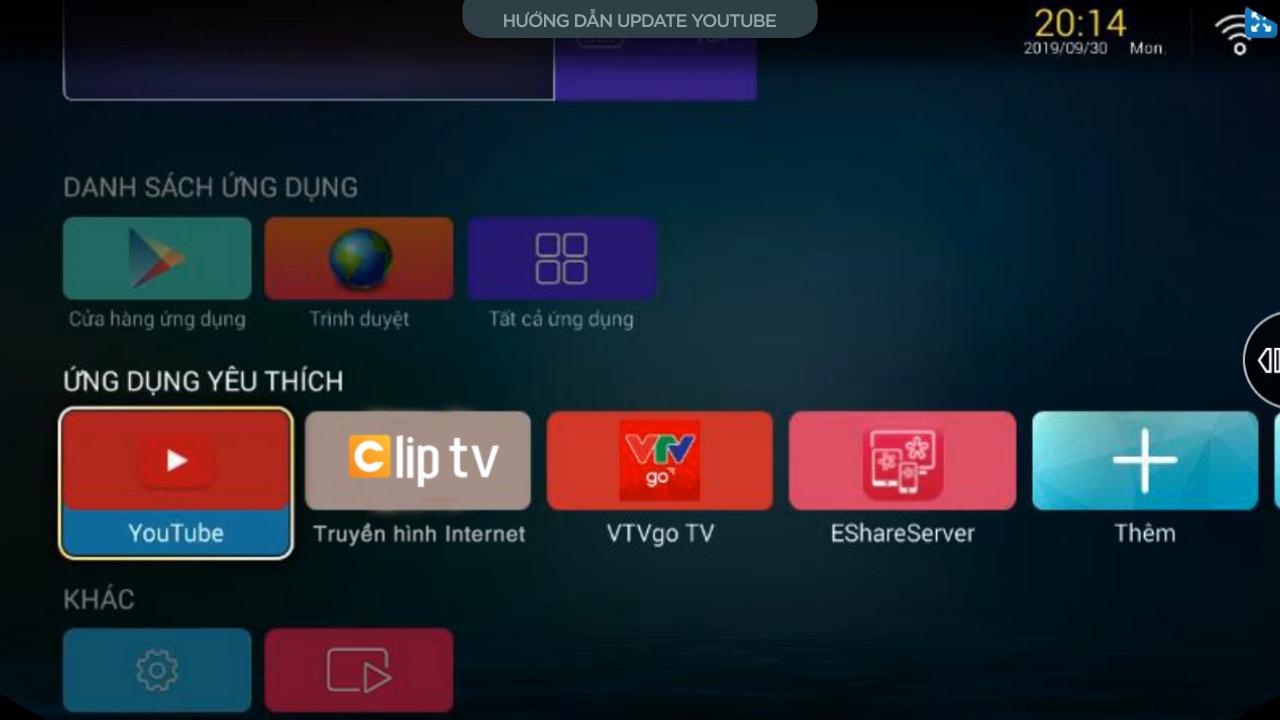
Cách xử lý: Cần cài đặt thủ công ứng dụng Youtube Help theo link sau:
- Dùng trình duyệt, nhập vào link: baohanh.kooda.vn --> Chọn mục “Kho ứng dụng” --> Chọn “YOUTUBE HELP FOR ANDROID 4.4" --> Xuất hiện thông báo, chọn “OK” .
- Sau khi tải về hoàn tất, thoát ra màn hình chính --> Kéo xuống chọn “Đa phương tiện” --> Chọn “Thư Mục” à Chọn “Download” --> Chọn file “YoutubeHelp Android 4.4”vừa tải về --> Nhấn chọn “Cài đặt”.
- Sau khi cài đặt hoàn tất, nhấn chọn Mở “YoutubeHelper” và đợi à Lúc này TV sẽ tự tắt và bạn cần khới động lại TV
- Mở sử dụng Youtube trên Giao diện chủ và xem bình thường
Link tải ứng dụng Youtube Helper : http://baohanh.kooda.vn/kho-ung-dung.html
Xem link hướng dẫn Kooda sau đây: https://youtu.be/i026hVrs7Xg
Áp dụng đối với các model, Kooda lần lượt sau:
* MODEL KOODA
- K32S5, K32VS7
- K40S6
- K43S5, K43VS6
- K50U2
- K55U5
**** Trường hợp khi cài Youtube Help mà ứng dụng Youtube cũ trong TV không xuất hiện , hãy tải lại ứng dụng Youtube 1.05.5 từ kho ứng dụng theo cách tương tự như trên
- Nhóm 5: Các trường hợp model còn lại:
Giao diện TV – NHÓM 5:
.jpg)
Cách xử lý:
- Dùng trình duyệt, nhập vào link: baohanh.kooda.vn --> Chọn mục “Kho ứng dụng” --> Chọn “Smart Youtube TV” --> Xuất hiện thông báo, chọn “OK”, chọn “Cho Phép” --> Chọn “Smart Youtube TV” 1 lần nữa, trình duyệt sẽ tải file về Tivi
- Sau khi tải về hoàn tất, thoát ra màn hình chính --> Chọn “Quản lý thiết bị” --> Chọn “Download” --> Chọn file Smart Youtube TV vừa tải về --> Xuất hiện thông báo, chọn “OK” --> Chọn “Cài đặt”.
- Nếu tivi hiện thông báo “Cài đặt đã chặn” --> Chọn “Cài đặt” và “Bật” tính năng cho phép cài từ nguồn không xác định và tiến hành làm lại như bước 2.
- Sau khi cài đặt hoàn tất, thoát ra màn hình chính, chọn “Ứng dụng” --> Chọn ứng dụng Smart Youtube TV để xem video trên Youtube như bình thường.
Link tải ứng dụng Smart Youtube : http://baohanh.kooda.vn/kho-ung-dung.html
Xem link hướng dẫn Kooda sau đây:
Áp dụng đối với các model, Kooda lần lượt sau:
* MODEL KOODA
- K50S5, K50U1
- K55U1
* MODEL KONKA
- 5060U
- 5580U

 share
share
 tweet
tweet
.png)